1、 下载windows版本的redis
下载地址: https://github.com/microsoftarchive/redis
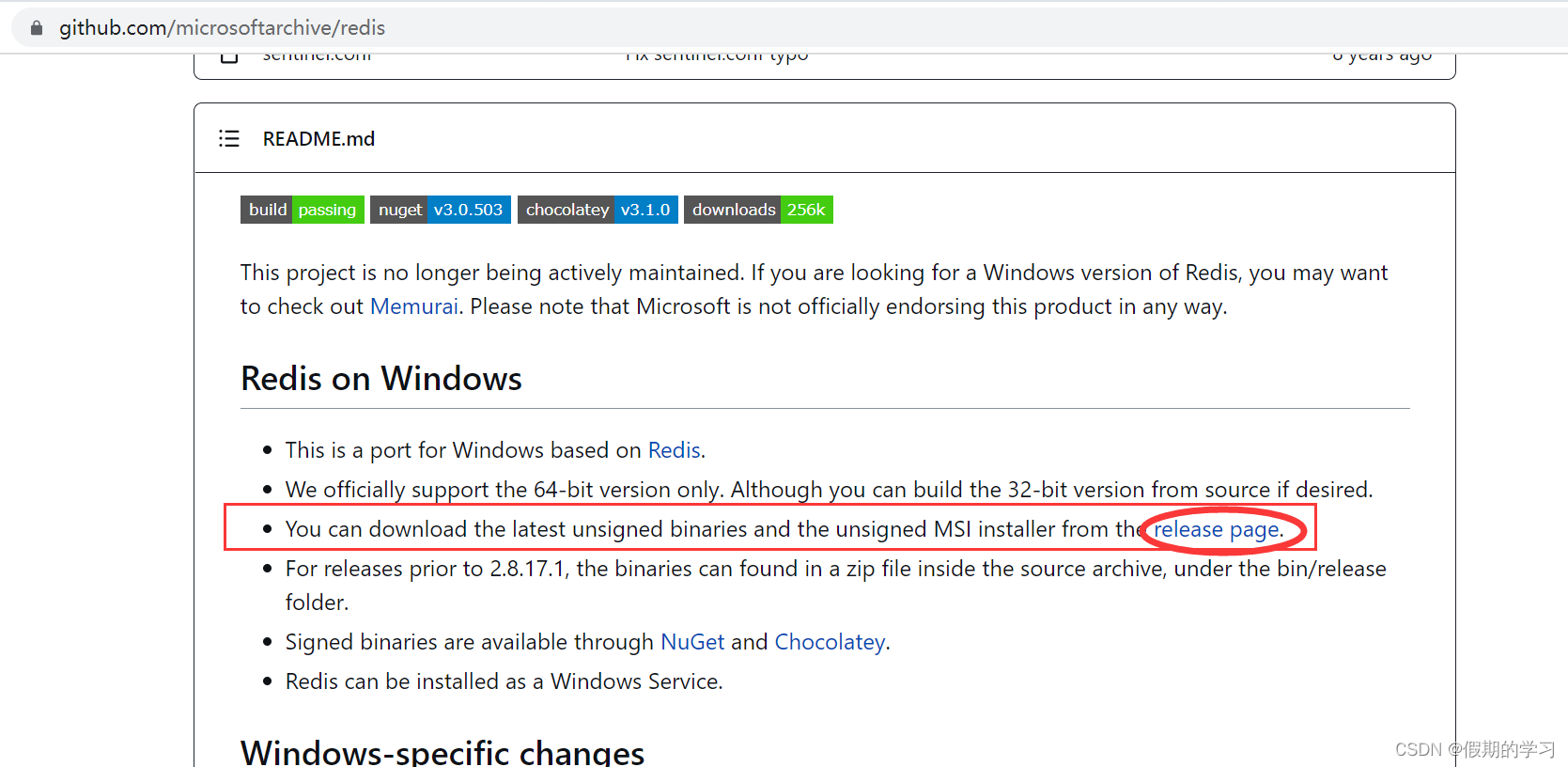
2、 解压zip文件到本地安装路径
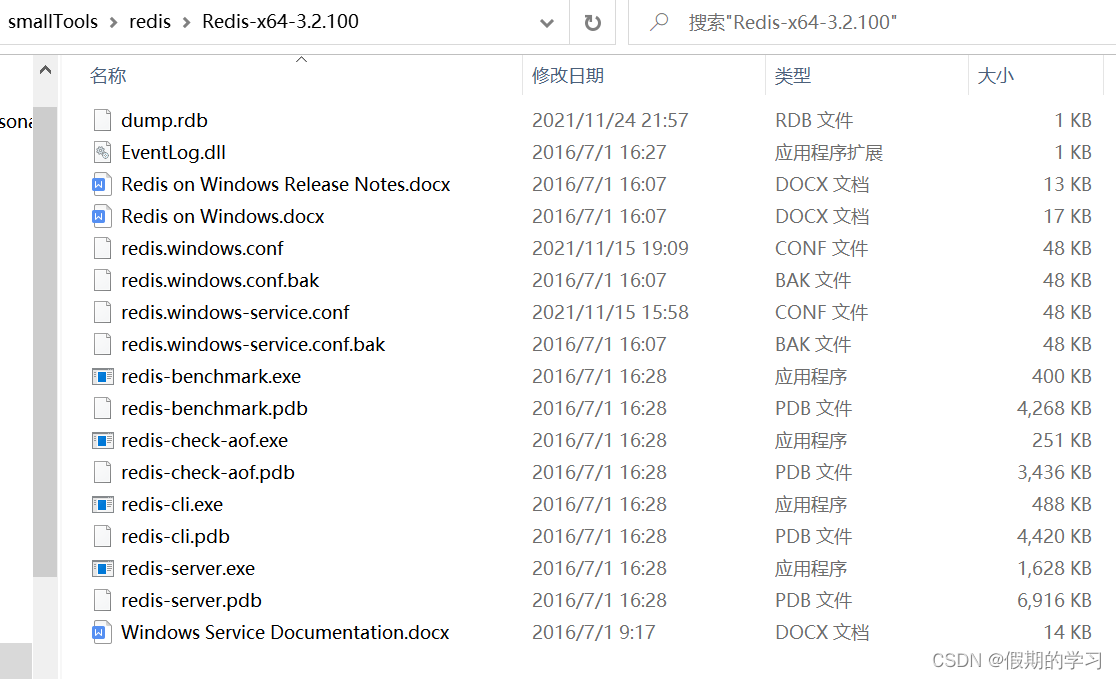
3、 普通的用法
双击redis-server.exe启动redis服务
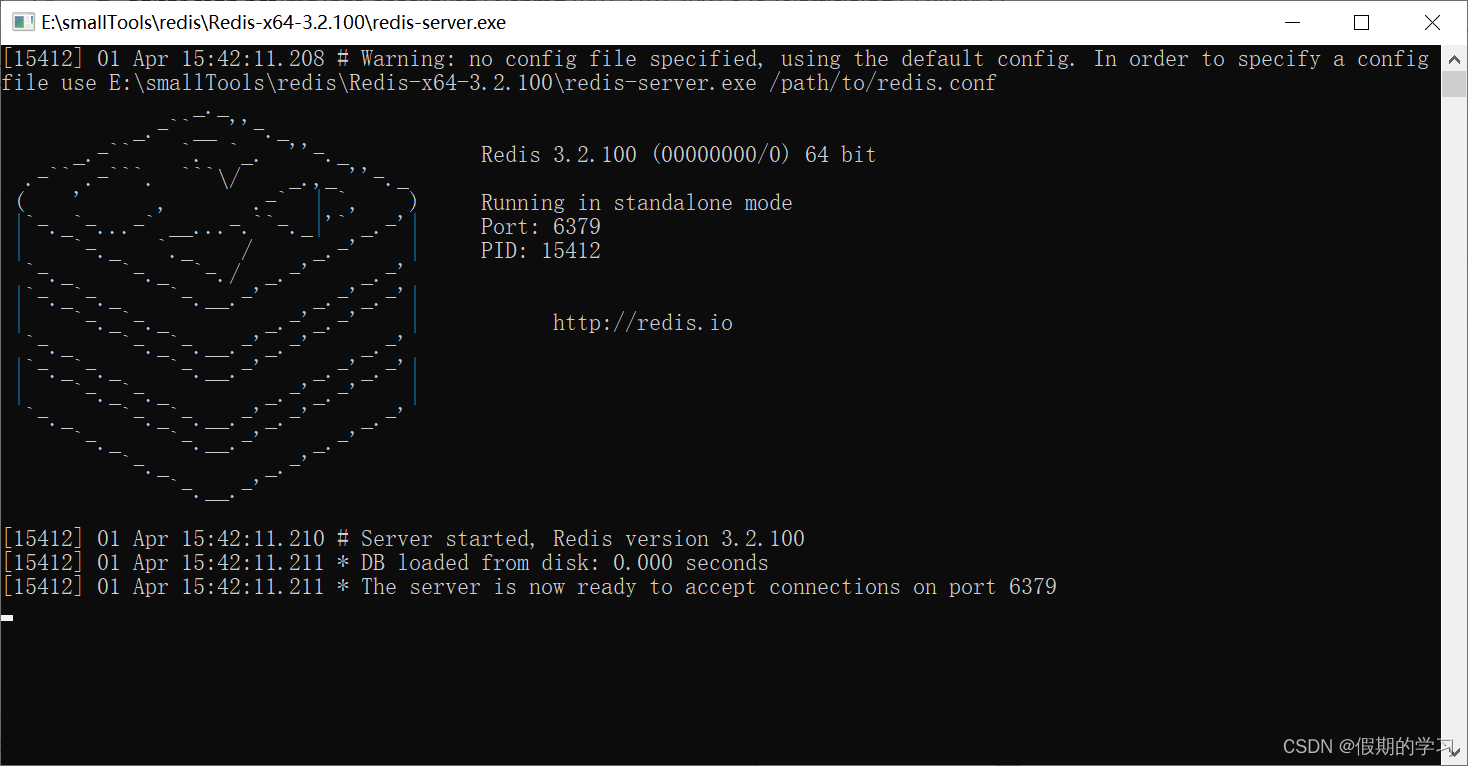
双击redis-cli.exe启动redis客户端(简单的操作redis的key-value)的方式
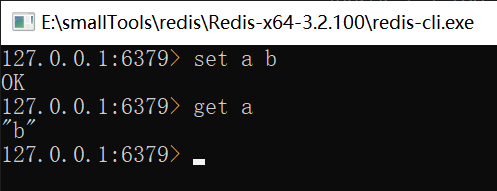
4、 将redis服务注册到windows服务中
打开刚刚安装的redis目录的cmd窗口(在刚刚目录下输入cmd回车就可以快速打开)
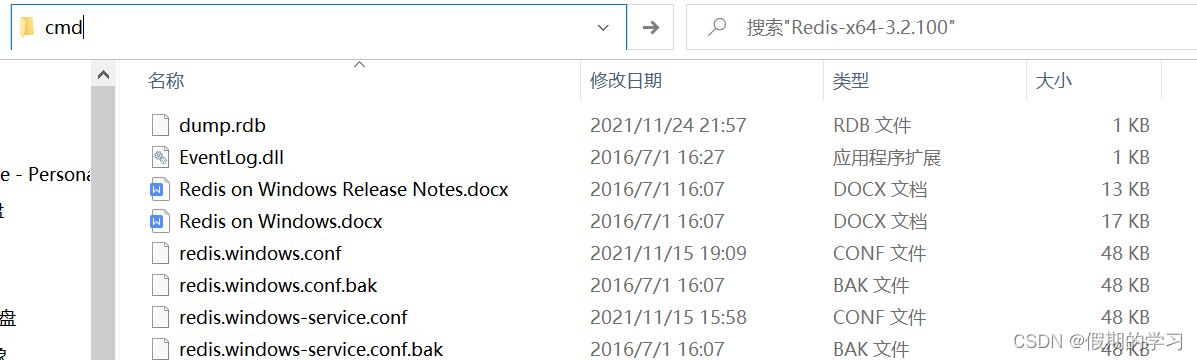
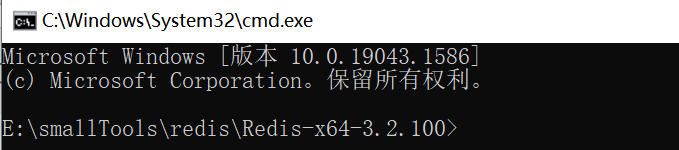
使用如下命令(注意尽量不要有中文路径,还有命令的横杠不要少了):
redis-server.exe --service-install redis.windows.conf --service-name redis01 --port 6379
5、 查看是否注册成功
使用快捷键 ctrl+shift+esc 打开任务管理器,查看服务redis01
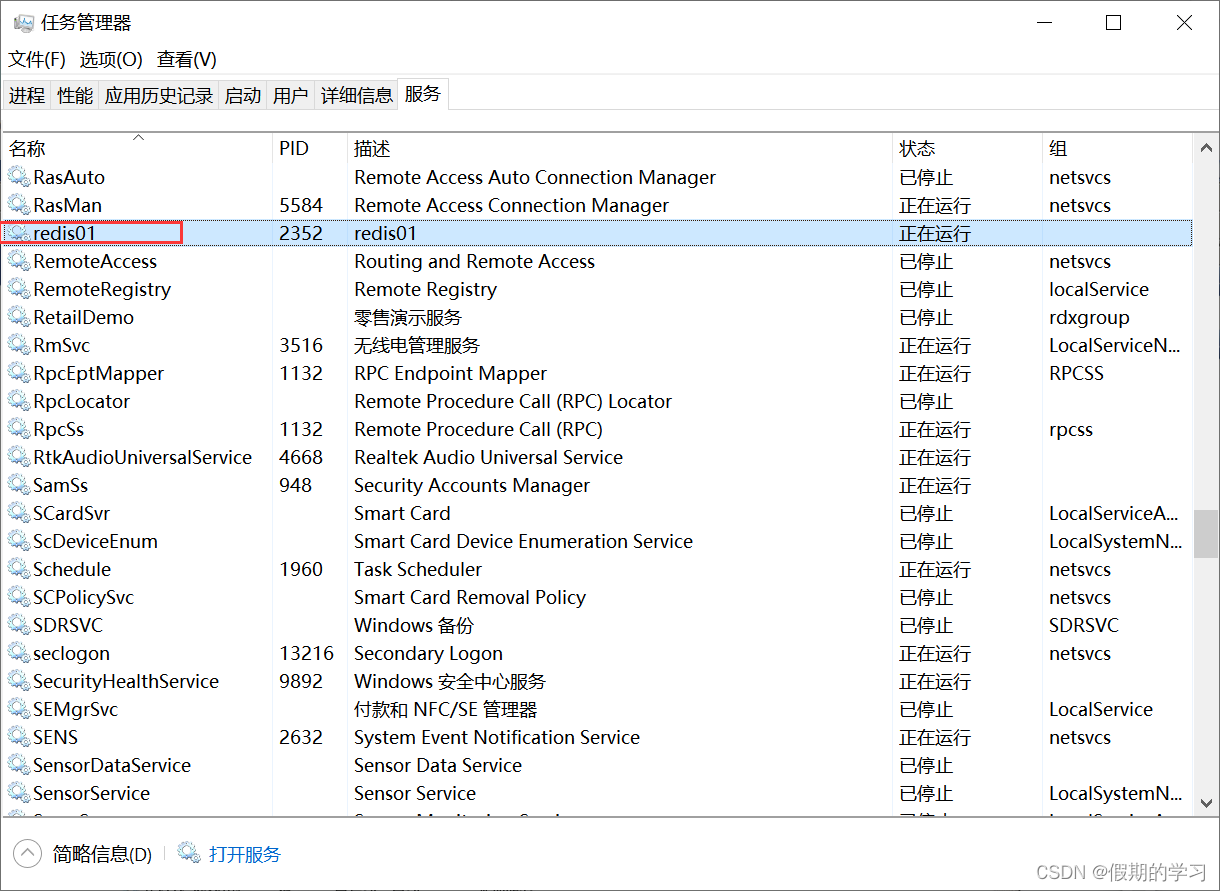
6、 其他问题
(error) NOAUTH Authentication required.
设置了密码,需要输入密码才能正常使用
输入命令:auth [密码]






















 1万+
1万+











 被折叠的 条评论
为什么被折叠?
被折叠的 条评论
为什么被折叠?








